Solusi: kesalahan "Kami mendeteksi kesalahan, coba masuk nanti" Windows 10 Berbelanja
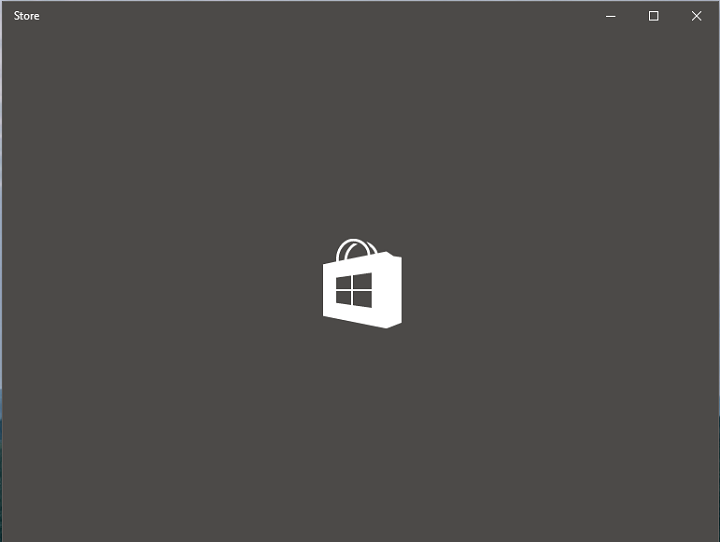
- Bisa sangat frustasi karena tidak bisa membuka Microsoft Store dan membuka serta mengunduh aplikasi dan game yang Anda beli. Kesalahan login ini cukup sering terjadi.
- Jika Anda mencoba setelah beberapa saat dan masih menunjukkan kesalahan yang sama, inilah yang harus Anda lakukan: bersihkan cache, jalankan Troubleshooter, periksa firewall atau antivirus. Masih tidak bekerja? Teruslah membaca.
- Untuk perbaikan lain yang terkait dengan Store, berita dan masalah teknis, kunjungi Microsoft Store Hub.
- Apakah Anda ingin menyingkirkan orang lain Windows kesalahan? Tinjau Windows 10 kesalahan Hub untuk petunjuk langkah demi langkah untuk berbagai masalah.
Microsoft Store adalah bagian penting dari Windows 10. Meskipun Microsoft sedikit memaksa pengguna untuk mengenalinya sebagai pengembangan yang penting, Microsoft belum mencapai potensi penuhnya.
Terutama jika Anda tidak dapat masuk dan mengakses semua aplikasi yang ditawarkan Toko. Tidak jarang bagi pengguna untuk mengalami pemberitahuan sembulan yang memberi tahu mereka Kami menemukan kesalahan. Coba masuk lagi nanti. Beberapa pengguna memasukkan kredensial mereka dan harus menunggu lama untuk diberi tahu bahwa ada kesalahan di tangan.
Untuk itu, kami menyediakan beberapa solusi yang seharusnya membantu Anda untuk menyelesaikan masalah yang mengganggu Anda. Jika Anda tidak dapat masuk setelah beberapa kali mencoba, pastikan untuk memeriksa langkah-langkah di bawah ini.
Sebagai alternatif, berikut adalah beberapa pesan kesalahan yang pada dasarnya memiliki arti yang sama:
- Maaf, ada masalah dengan server, jadi kami tidak dapat masuk saat ini
- Kami mengalami kesalahan saat mencoba terhubung
- Kami telah mendeteksi kesalahan saat menghubungkan akun Anda. Coba lagi nanti.
Cara mengatasi kesalahan masuk Microsoft Store
Daftar Isi:
- Jalankan Pemecah Masalah Store
- Periksa antivirus Anda
- Bersihkan cache toko
- Nonaktifkan Proxy atau VPN
- Switch ke akun Microsoft dari Lokal
- Daftarkan kembali aplikasi toko
- Ganti nama Windows Simpan folder cache
- Instal ulang aplikasi yang bermasalah
- Periksa pengaturan wilayah Anda
- Instal pembaruan terbaru
- Buat akun pengguna baru
- Periksa pengaturan privasi Anda
Solusi 1 – Jalankan Troubleshooter Store
- Buka Aplikasi konfigurasi Dan pergi ke Pembaruan dan keamanan bagian.
- Pilih Menyelesaikan masalah dari menu di sebelah kiri.
- Pilih Aplikasi MicrosoftStore dari panel kanan dan klik Jalankan pemecah masalah.
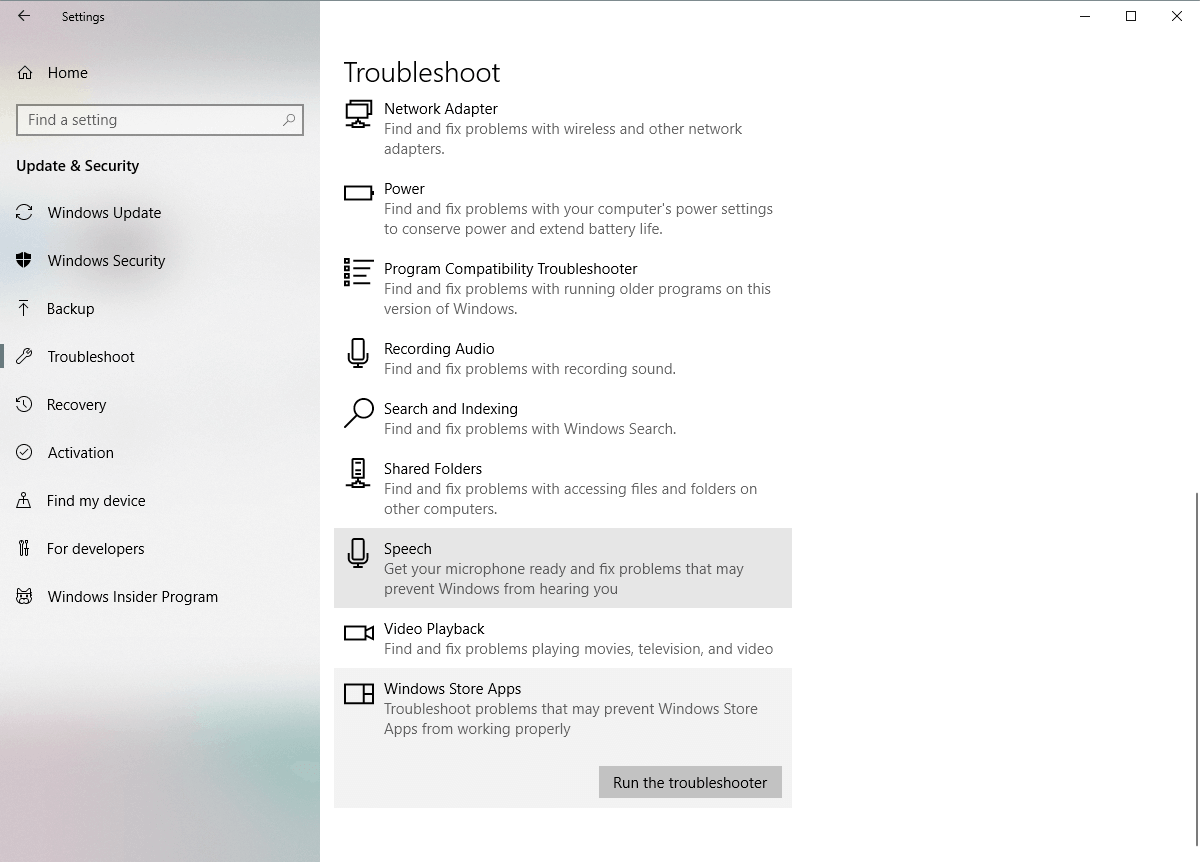
- Ikuti petunjuk di layar untuk menyelesaikan pemecah masalah.
Solusi 2 – Periksa antivirus Anda
Beberapa program antivirus pihak ketiga dan Windows 10 komponen sistem tidak terlalu cocok. Karena itu, sangat mungkin antivirus Anda yang memblokir Toko. Untuk menentukan apakah itu masalahnya, matikan antivirus selama beberapa menit dan coba akses Store lagi.
Jika ini menyelesaikan masalah yang Anda miliki, langkah selanjutnya adalah mengubah antivirus Anda. Memilih BullGuard Jika Anda mencari antivirus, yaitu:
- mudah digunakan dengan antarmuka yang bagus
- sangat pandai mendeteksi malware dan melindungi komputer
- konsumsi sumber daya yang rendah
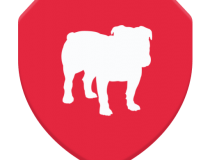
BullGuard Antivirus
Mesin deteksi pemenang penghargaan
Solusi 3 – Bersihkan cache toko
Seperti aplikasi lainnya, aplikasi Store mengakumulasi cache setelah beberapa saat. Terkadang cache yang disimpan dapat menyebabkan berbagai masalah dengan aplikasi yang diinstal dan toko itu sendiri. Selain itu, ini dapat mencegah Anda masuk. Aman untuk mengatakan bahwa optimasi Toko di Windows 10 tidak sepenuhnya sempurna. Namun, ada cara sederhana untuk mengatasi masalah terkait Store dengan me-reboot.
Jika Anda tidak yakin cara mengatur ulang Microsoft Store, ikuti petunjuk ini:
- Klik kanan pada menu Start dan buka Run.
- Di baris perintah jalankan, ketik wsreset.exe dan tekan Enter.
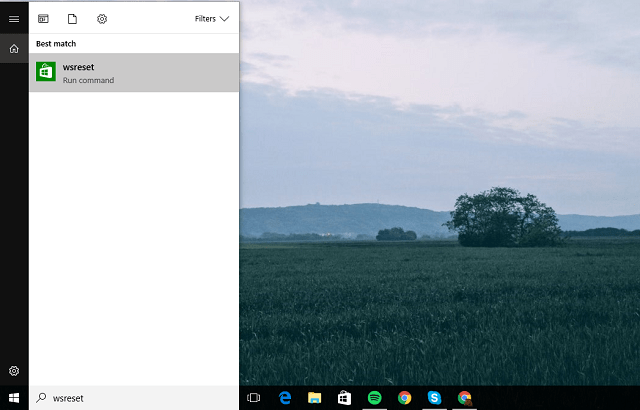
- Sekarang coba masuk lagi.
Jika ini tidak cukup untuk menyelesaikan masalah dan Anda masih melihat monitor Anda dengan sedih, Anda dapat memeriksa pemecah masalah MicrosoftStore. Alat ini dapat ditemukan sini. Setelah mengunduh, jalankan saja dan itu akan menyelesaikan semua korupsi terkait dengan Store.
Solusi 4 – Nonaktifkan Proxy atau VPN
Alasan lain untuk masalah login bisa diakibatkan oleh Proxy atau VPN yang dapat memblokir koneksi keluar dengan server Store. Jadi pastikan untuk menonaktifkannya sebelum mencoba masuk dan terhubung ke Store. Tentu saja, Anda harus memiliki koneksi yang stabil terutama, sebelum beralih ke langkah-langkah tambahan. Jika koneksi Anda sempurna, tetapi masalahnya masih ada, itu adalah solusi yang valid untuk menonaktifkan Proxy dan VPN.
Jika Anda tidak yakin cara menonaktifkan Proxy, ikuti langkah-langkah di bawah ini:
- Klik kanan pada menu Start dan buka Control Panel.
- Klik Opsi Internet.
- Buka tab Koneksi.
- Klik pada pengaturan LAN.
- Hapus centang pada kotak di sebelah Gunakan server proxy untuk LAN Anda.

- Komit perubahan dan coba masuk lagi.
Itu harus mengatasi beberapa masalah konektivitas yang disebabkan oleh server proxy atau VPN.
Apakah saya masih menggunakan proxy? Sudah waktunya untuk mengubah itu. VPN jauh lebih baik dalam hal keamanan, privasi, dan kecepatan daripada Proxy. Ini adalah solusi yang jauh lebih modern. Salah satu VPN berperingkat teratas adalah Internet Protection Private VPN.
Ini berfokus pada kecepatan dan kesederhanaan dengan klien VPN yang sangat ringan. Salah satu VPN teraman yang tidak akan mengganggu komponen sistem lain seperti Microsoft Store.
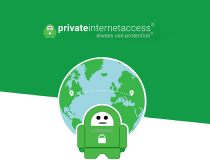
VPN akses internet pribadi
VPN cepat, fokus privasi dengan fleksibilitas
Solusi 5 – Switch ke akun Microsoft dari Lokal
Seperti yang sudah Anda ketahui, Anda dapat masuk dengan banyak akun untuk mengakses sebagian besar Windows 10 fitur. Kecuali Anda tidak bisa menggunakan semuanya. Untuk menggunakan Microsoft Store, Anda harus secara eksklusif menggunakan akun Microsoft yang terhubung ke salinan Windows 10. Ini mungkin diterapkan untuk langkah-langkah keamanan, tetapi Microsoft tidak sepenuhnya mengenalinya. Jika Anda tidak yakin bagaimana cara melakukannya, langkah-langkah ini harus menyederhanakan Anda:
- tekan Windows + I untuk membuka aplikasi Pengaturan.
- Buka Akun
- Klik Email dan akun aplikasi.
- Di bawah Akun yang digunakan oleh aplikasi lain, pilih Tambahkan akun Microsoft.
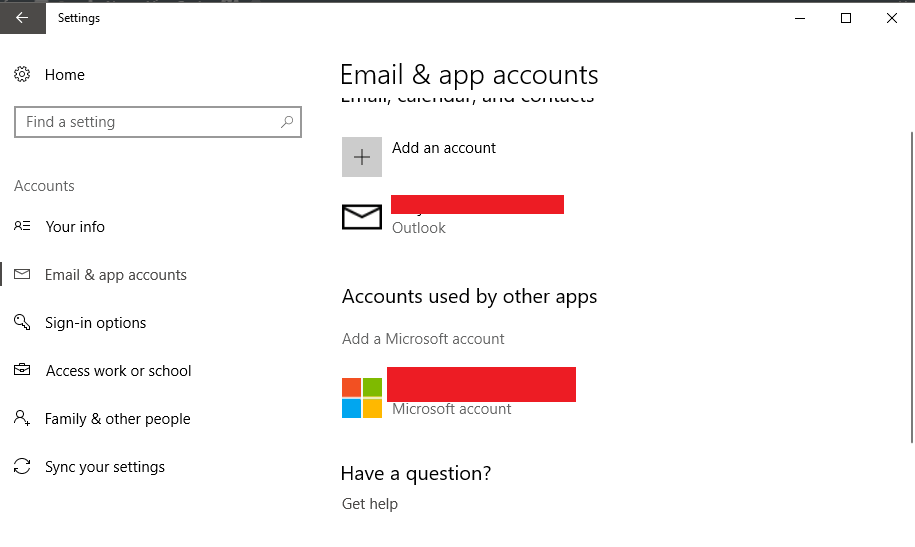
- Setelah Anda masuk, cukup keluar Windows.
- Lain kali Anda mencoba mengakses Toko Microsoft, Anda harus dapat mengakses Toko.
Itu harus menyelesaikan masalah login. Namun, jika masalahnya lebih kompleks dan Anda tidak dapat masuk bahkan dengan akun Microsoft, kami memiliki 2 langkah lagi yang perlu Anda ketahui.
Solusi 6 – Daftarkan kembali aplikasi toko
Tidak seperti aplikasi lain, toko Microsoft, sebagai elemen penting Windows bagian, tidak dapat dihapus. Itu berarti, untuk lebih banyak masalah dengan Toko, Anda harus menggunakan alternatif. Meskipun Anda tidak dapat menginstal ulang aplikasi Store, Anda setidaknya dapat mendaftar ulang, yang agak analog.
Berikut adalah langkah-langkah yang perlu Anda ambil untuk mendaftar ulang aplikasi toko dan mudah-mudahan menyelesaikan masalah login Anda:
- Klik kanan pada menu Start dan buka PowerShell (Administrator).
- Pada baris perintah, salin dan tempel perintah berikut dan tekan Enter:
- Dapatkan-AppXPackage -AllUsers | Foreach {Add-AppxPackage -DisableDevelopmentMode -Register "$ ($ _. InstallLocation) AppXManifest.xml"}
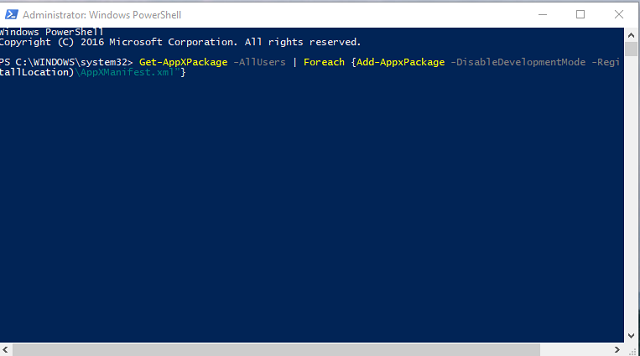
- Dapatkan-AppXPackage -AllUsers | Foreach {Add-AppxPackage -DisableDevelopmentMode -Register "$ ($ _. InstallLocation) AppXManifest.xml"}
- Nyalakan kembali PC Anda dan coba masuk lagi.
Solusi 7 – Ganti nama Windows Simpan folder cache
File sementara adalah suatu keharusan, karena semuanya akan jauh lebih lambat tanpa mereka. Kami telah menjelaskan cara mengatur ulang cache Microsoft Store, tetapi ada kemungkinan bahwa beberapa di antaranya masih tersembunyi di folder. Ini memerlukan pendekatan manual karena Anda harus menavigasi ke folder dan menamainya.
Ikuti instruksi di bawah ini untuk mencari dan menyingkirkan folder Cache:
- Klik kanan pada taskbar dan buka Task Manager.
- Pada tab Proses, temukan dan hapus proses Store and Store Broker.
- Arahkan ke lokasi ini:
- C: Pengguna / (akun pengguna Anda) Paket Lokal AppData WinStore_xxxxxxxxxxxxxxxxxxxx LocalState.
- Ubah nama folder Cache menjadi CacheOld.
- Buat folder baru dan beri nama Cache.
- Nyalakan kembali PC Anda.
Solusi 8 – Instal ulang aplikasi yang bermasalah
Beberapa pengguna juga melaporkan bahwa aplikasi yang rusak juga dapat menyebabkan berbagai masalah Store. Jika itu masalahnya, yang terbaik adalah menghapus instalasi aplikasi yang bermasalah. Tapi Anda mungkin tidak tahu aplikasi mana yang menyebabkan masalah. Dan karena mencopot setiap aplikasi satu per satu adalah pekerjaan yang panjang dan menyakitkan, lihat artikel ini untuk tips mencopot tambahan lainnya Windows 10 aplikasi
Solusi 9 – Periksa pengaturan wilayah Anda
Jika pengaturan wilayah Anda salah, Store tidak akan berfungsi dengan baik. Jadi pastikan Anda sudah benar:
- Buka Aplikasi konfigurasi Dan pergi ke Waktu dan bahasa bagian.
- Pilih Tab wilayah dan bahasa dan ubah negara atau wilayah Anda.
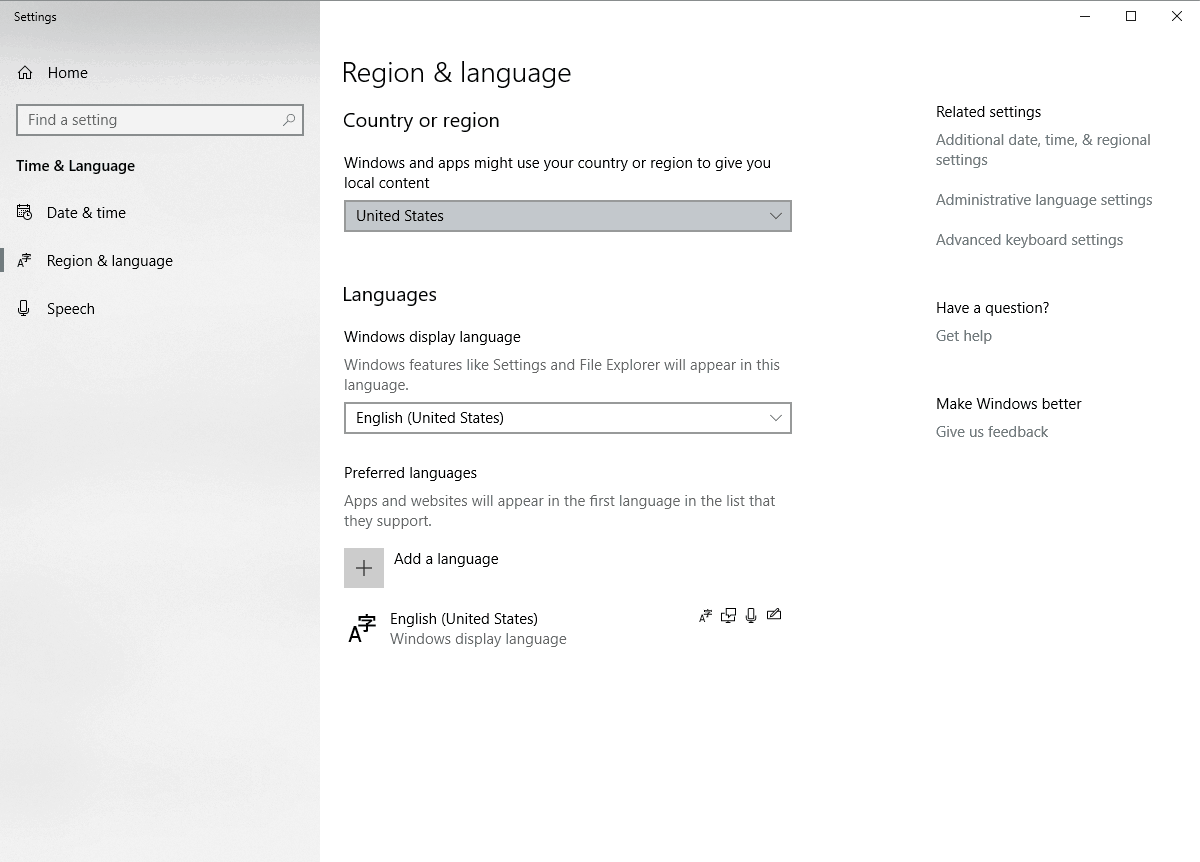
Anda juga dapat mengubah wilayah Anda dengan melakukan hal berikut:
- Buka Panel kendali dan pilih Wilayah daftar.
- Saat jendela Wilayah terbuka, buka Lokasi tab dan ubah lokasi Mulai. Setelah selesai, klik Menerapkan dan baik untuk menyimpan perubahan
- Nyalakan kembali komputer Anda dan periksa apakah masalahnya telah terpecahkan.
Solusi 10 – Instal pembaruan terbaru
Microsoft Store adalah bagian dari Windows 10, jadi instal Windows pembaruan dapat memengaruhi Anda. Jadi jika ini adalah masalah yang meluas, ada kemungkinan besar bahwa Microsoft akhirnya akan merilis perbaikan patch. Untuk memastikan Anda menerima semua tambalan yang diperlukan, harap simpan tambalan Anda Windows 10 sehari. Bahkan jika Windows instal pembaruan secara otomatis, Anda selalu dapat memeriksanya sendiri dengan masuk ke Pengaturan> Windows Untuk memperbaharui.
Solusi 11 – Buat akun pengguna baru
Beberapa pengguna juga menyarankan bahwa mungkin berguna untuk membuat akun pengguna baru dan mengakses toko darinya. Jadi, jika tidak ada solusi di atas yang menyelesaikan masalah, coba buat akun pengguna baru dan akses Store dari sana. Inilah cara melakukannya:
- Buka Aplikasi konfigurasi dan arahkan ke Akun.
- Sekarang di panel kiri pergi ke Keluarga dan orang lain. Di panel kanan, klik Tambahkan orang lain ke PC ini.
- Pilih Saya tidak memiliki informasi login orang ini.
- Sekarang klik Tambahkan pengguna tanpa akun Microsoft.
- Masukkan nama pengguna yang diinginkan dan klik lanjut untuk melanjutkan.
Solusi 12 – Periksa pengaturan privasi Anda
Dan akhirnya, ada juga kemungkinan bahwa pengaturan privasi Anda memblokir Store. Untuk menghilangkan kemungkinan ini, buka dan periksa pengaturan privasi Anda:
- Buka Aplikasi konfigurasi Dan pergi ke Pribadi bagian.
- Ketika jendela Privasi terbuka, aktifkan semua opsi.
Itu seharusnya cukup untuk membantu Anda mengatasi masalah login di Windows Toko. Jika Anda memiliki pertanyaan atau saran, kami akan senang mendengarnya di bagian komentar di bawah ini.
Pertanyaan yang Sering Diajukan: Pelajari lebih lanjut tentang bug Microsoft Store
- Mengapa Toko Microsoft saya tidak dibuka?
Jika Anda mengalami masalah saat menyambungkan ke Store tetapi koneksi internet Anda bagus, Store mungkin sementara tidak aktif. Tunggu 5-10 menit sebelum mencoba lagi. Periksa artikel ini untuk memperbaiki Microsoft Store tidak membuka masalah, jika itu tidak berhasil.
- Bagaimana cara memperbaiki aplikasi Microsoft Store?
Anda dapat memperbaiki masalah dengan Microsoft Store dengan memulai kembali. Buka Pengaturan -> Sistem – Aplikasi dan Fitur. Pilih aplikasi Microsoft Store -> Advanced dan klik tombol Reset.
- Mengapa saya tidak bisa mengunduh aplikasi dari Microsoft Store?
Kemungkinan besar, ada masalah cache pada perangkat Anda. Anda harus menghapus cache Microsoft Store yang menjalankan wsreset.exe pada prompt perintah.
Editor Note: Posting ini awalnya diterbitkan pada Mei 2017 dan sejak itu telah sepenuhnya dirubah dan diperbarui pada Mei 2020 untuk memberikan kesegaran, ketepatan dan kelengkapan.


![Cara menginstal Stock ROM di Koobee S9 [Official Firmware] 8](https://applexgen.com/wp-content/uploads/2020/04/Cómo-instalar-Stock-ROM-en-Koobee-S9-Official-Firmware.jpg)

